Instale • Contas • Proxies • Config • Iniciar
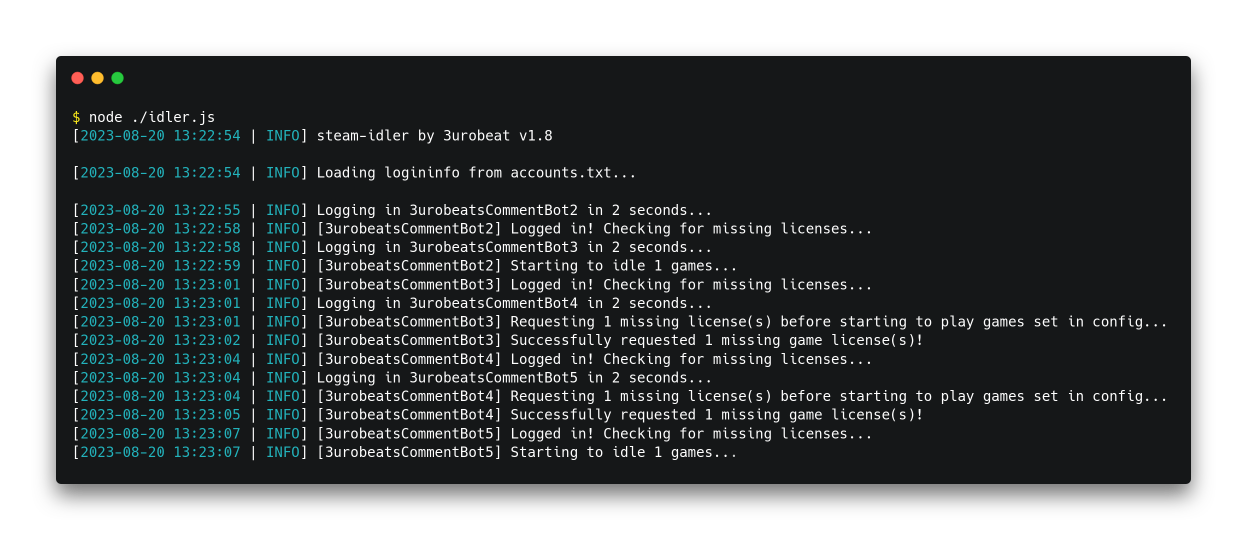
Este é um bot de marcha lenta a vapor de plataforma cruzada simples, oferecendo suporte a várias contas.
Ele lida com o gerenciamento de conexões para todas as contas de você, envia mensagens AFK se ativadas e, claro, oculta os jogos configurados.
Este projeto é uma versão reduzida do meu bot de serviço a vapor, para usuários interessados apenas em um jogo ocioso.
Se você precisar de mais recursos, confira.
Ele faz muito mais, além de apoiar comentários, etc, possui recursos mais avançados de gerenciamento de conexões do que o presente aqui e é atualizado com mais regularidade.
Continue lendo para aprender a configurar esse bot.
Certifique -se de ter o Node.js instalado.
Faça o download deste repositório como .zip , extraia a pasta e abra um terminal/shell/console de energia na pasta.
Digite npm install para instalar todas as dependências.
Abra o arquivo accounts.txt e coloque uma conta em cada linha neste formato:
username:password:shared_secret
shared_secret é opcional. Forneça apenas username:password se você não quiser usá -lo.
Faça login usando o código QR :
Você deseja login uma conta digitalizando um código QR usando seu aplicativo móvel Steam? Fácil!
Em vez de fornecer uma senha para essa conta em accounts.txt , defina a senha como "qrcode".
Na startup, o bot exibirá um código QR no log que você pode digitalizar usando seu aplicativo móvel Steam.
Exemplo:
myaccount1:qrcode
O nome de usuário que você fornece para essa conta não precisa estar correto, só precisa permanecer o mesmo.
Ele é usado apenas para armazenar um token no banco de dados para reutilizar a sessão existente ao iniciar o bot da próxima vez (para que você não precise digitalizar o código QR em todas as startups).
Se você estiver usando muitas contas, pode fazer sentido adicionar proxies para não ter toneladas de sessões do mesmo IP.
Para fazer isso, abra o arquivo proxies.txt e coloque quantos proxies HTTP quiser, linha por linha.
O bot espalhará todas as contas igualmente em todos os proxies disponíveis, incluindo o seu IP local.
Seus proxies devem seguir este formato: http://user:[email protected]:8081
Observe que o Steam pode bloquear alguns provedores de procuração.
Abra o config.json em um editor de texto e coloque os jogos que você não ficará ocioso dentro dos colchetes playingGames .
Você pode definir um jogo personalizado passando uma string como o primeiro argumento.
Os outros números definem os jogos que o script começará a jogar. Você pode adicionar mais adicionando uma vírgula e o ID do aplicativo.
O BOT solicitará automaticamente licenças para jogos gratuitos que são definidos aqui, mas suas contas ainda não possuem. Isso é limitado a 50 jogos por hora.
Se você deseja definir jogos específicos para contas específicas, passe um objeto que contém "accountName": [] para todas as contas como o primeiro argumento.
Tudo o que se segue representará as configurações "gerais", que todas as contas usarão que não estão incluídas no objeto.
Veja o 4º exemplo abaixo para uma representação visual.
Exemplos:
Exibir "No jogo não-stamas: Minecraft" e Idle Tf2 & cs: Go: "playingGames": ["Minecraft", 440, 730],
Exibir "Atualmente no jogo: Team Fortress 2" e Idle TF2 & CS: GO: "playingGames": [440, 730],
Aparece apenas online e não ocioso nada: "playingGames": [],
Exibir jogo de "jogo específico" e csgo ocioso apenas para conta "MyACC1". Nada ocioso para a conta "MyACC25". Exibir "Geral Game" e Idle Tf2 para todas as outras contas: "playingGames": [{ "myacc1": ["Specific Game", 730], "myacc25": [] }, "General Game", 440],
CS IDLE: GO & DOTA em "MyACC1" e Idle Dota em "MyACC2". Jogue o TF2 em todas as outras contas: "playingGames". [{ "myacc1": [730, 570], "myacc2": [570] }, 440],
Você não precisa continuar playingGames em uma linha, isso é feito aqui para fins de documentação. Eu recomendo espalhar a matriz por várias linhas, especialmente ao definir muitos jogos diferentes para muitas contas diferentes.
Para definir um status on -line diferente, você pode escolher um número desta lista e fornecê -lo no onlinestatus .
Se definido como null o bot não mudará seu status online.
Para definir uma mensagem que será enviada em uma mensagem recebida durante a marcha lenta, defina uma mensagem como afkMessage .
Deixe os colchetes vazios (como este: "" ) para não enviar nenhuma mensagem de volta.
Os valores de LogIndelay e RelogDelay controlam o tempo esperado entre o log em várias contas e o tempo esperado antes que um relógio seja tentado após uma conexão perdida na conta.
Eu recomendo não tocá -los, pois eles têm bons padrões para evitar recargas, no entanto, se você souber o que está fazendo - eles estão lá.
Importante:
Certifique -se de não esquecer nenhuma vírgula, o script não iniciará e lançará um erro de sintaxe.
Dê uma olhada no config.json padrão se não tiver certeza do que está faltando.
Em seguida, basta digitar node idler.js para iniciar o script.
O script tentará efetuar login e pedir seu código de proteção a vapor se precisar de um. Quando for registrado, uma mensagem registrada será exibida.
Toda vez que uma conta perde a conexão, ele imprimirá um resumo da sessão para um arquivo de texto "playtime.txt" (será criado automaticamente).
Isso também se aplica quando você para o bot manualmente. Para desligar todo esse recurso, defina logPlaytimeToFile na configuração como false .
É isso. Um script de jogo de jogo a vapor simples de plataforma cruzada alimentada pela biblioteca de usuários a vapor da DocTormCkay.